今回は布用のしわのバンプマップの加工です。
私はメタセコで作って書き出したobjファイルはUVマッパーで読み込んで、テクスチャマップを書き出しています。UVマッパーだとマテリアル毎に色がつくので、同じような形で違うマテリアルの時など、間違えなくていいので重宝しておおります(^^;
書き出したbmp形式のファイルはPhotoShopで読み込み、色域指定で背景の白を選択、削除します。そのレイヤーの下にテクスチャをつくっていきます。

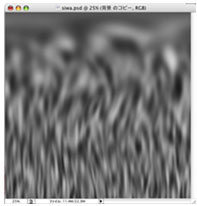
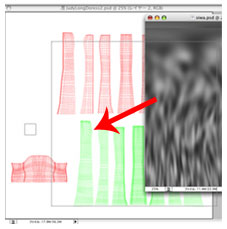
1)前回で作ったハイパスフィルタのしわバンプです。少し動きを付けたいので、渦巻き(回転)フィルタを20ほどかけました。
2)こんな感じです
3)それを、テンプレートのあるファイルにドラッグコピーします。
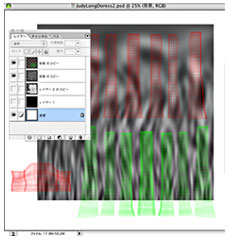
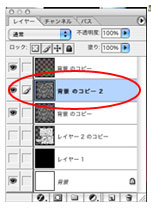
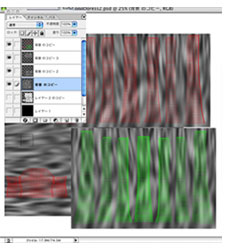
4)コピーした状態です。
5)先ほどのしわレイヤーをコピーします。その方が後々の作業が楽になります。コピーしたレイヤーをテンプレートに合わせて変形します。
6)上半身以外はこれで大丈夫です。上半身も大まかに変形しておきます。このとき、上半身とスカート部分は別レイヤーにします。
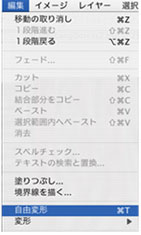

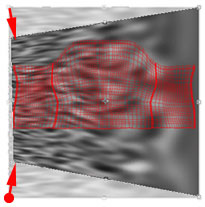
7)上半身のしわを作り込みます。編集から自由変形を選びます。
8)縦と横のしわの大きさが決まったら、Ctrlキー(Macはコマンドキー)を押しながら角(赤丸印)にカーソルをもってくると、カーソルの形状が変わるので、そのまま上にドラッグします。
9)上も2同じように下へドラッグします。台形に変形しました。
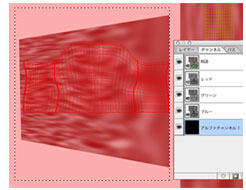
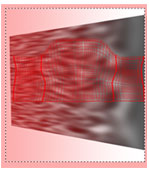
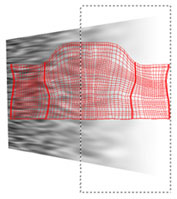
10)新規アルファチャンネルを作り、先ほどの台形が入るくらいの選択範囲を作ります。
11)そこに白から黒へのグラデーションをかけます。
12)レイヤーに戻り先ほどグラデーションを新規選択範囲で読み込み、白で塗りつぶします。1回では綺麗に真ん中が白くなりませんので、何度か白で塗りつぶします。今回は5回程くりかえしました。
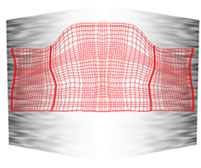
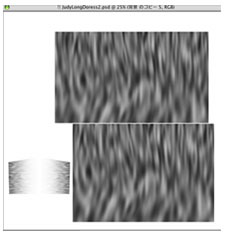
13)半分が綺麗にグラデーションが入ったら、レイヤーをコピーし、編集メニューから変形、水平方向に反転をクリックし、鏡面を作ります。それをテクスチャに合わせ移動させます。
14)これが通常のバンプマップ用しわテクスチャです。しかし、今回はディスプレイメントでしわを出す予定ですので、しわのレイヤーを統合し、イメージメニューから色調補正、諧調の反転で白黒を逆にします。

バンプマップをあてたものです。